Panduan Sempurna tentang Cara Memutar Video Secara Terbalik
Ada pepatah yang mengatakan bahwa kita tidak bisa lagi membalikkan waktu. Apapun yang terjadi di masa lalu tetap di masa lalu. Meskipun ini benar, memutar video mundur bukanlah masalahnya. Untuk beberapa alasan, efek gerakan mundur digunakan dengan baik untuk menonjolkan faktor hiburan dalam sinematografi. Berlari mundur, bermain seperti balon membawa Anda ke langit, dan membiarkan jus kembali dari tumpahan mudah dilakukan jika Anda memiliki alat terbaik di perangkat Anda. Jika Anda siap, baca di bawah saat kami mencoba dan menguji empat alat komprehensif untuk dipelajari cara memutar video secara terbalik di iPhone, komputer, dan Android.
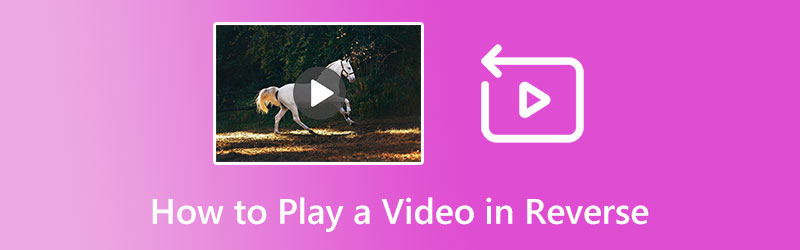
ISI HALAMAN
Bagian 1. Cara Memutar Video Secara Terbalik
1. BukaShot
Anda dapat memperkaya video Anda lebih lanjut menggunakan Openshot. Apakah Anda merekam menggunakan ponsel kamera biasa, klip level pemula diubah menjadi rekaman yang memukau menggunakan alat koreksi warna, suasana, dan penyesuaian cahaya yang intensif. Selain itu, alat ini bekerja sangat baik dalam memutar file Anda secara mundur. Selain itu, Openshot menawarkan perpustakaan trek audio, animasi, dan efek gerak lambat yang cocok untuk apa pun yang sedang Anda kerjakan. Baca panduan di bawah ini untuk membalikkan rekaman Anda dengan Openshot.
Langkah 1. Buka editor video di komputer Anda dan impor klip video yang ingin Anda balikkan.
Langkah 2. Setelah itu, buka timeline tempat Anda dapat melihat klip video Anda ditambahkan. Kemudian, pilih file, klik kanan, dan pilih Waktu.
LANGKAH 3. Pada daftar, klik Normal dan pilih Ke belakang di antara pilihan. Mainkan output pada panel tampilan di kanan atas antarmuka untuk melihat efek terbalik pada klip video Anda.
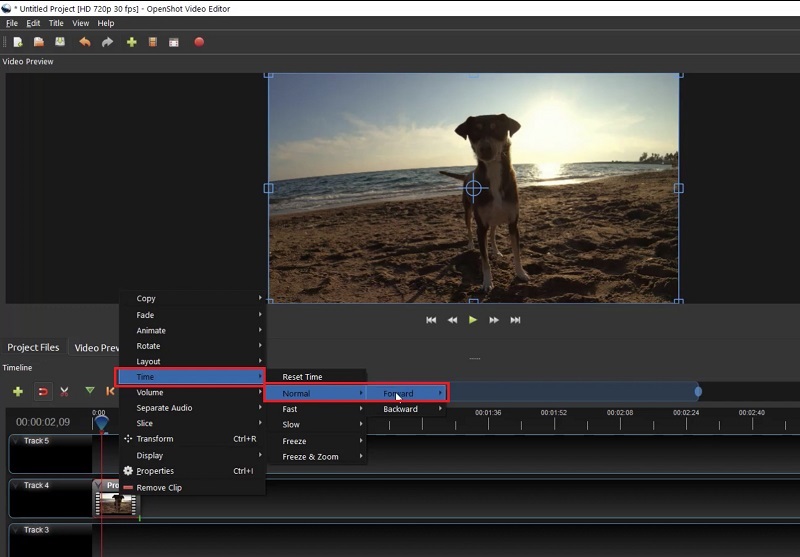
2. CapCut
CapCut adalah editor video terkenal untuk semua. Aplikasi ini berfungsi dengan baik di perangkat iOS dan menawarkan alat pengeditan video dasar hingga pro untuk klip, proyek, presentasi, dan sejenisnya TikTok Anda. Membalikkan klip Anda mulus pada program ini, dan Anda bahkan dapat mempercepat atau memperlambat file untuk efek wow. Di sisi lain, CapCut memungkinkan Anda menghasilkan teks pada video hanya dalam hitungan detik menggunakan alat text-to-speech. Anda juga dapat mengharapkan penghapus latar belakang yang tepat jika Anda ingin meletakkan klip Anda di lingkungan baru. Inilah yang perlu Anda ketahui untuk memutar video secara terbalik dengan CapCut.
Langkah 1. Untuk memulai, buka proyek baru di program dan pilih footage yang akan Anda gunakan untuk pemutaran mundur.
Langkah 2. Pada panel Alat di bawah layar Anda, geser ke sisi kanan dan pilih Balik tombol. Ingatlah bahwa audio Anda juga akan diputar mundur, jadi pastikan Anda membisukannya saat efek telah diterapkan.
LANGKAH 3. Terakhir, tekan tombol Putar untuk meninjau dan mengekspor file ke penyimpanan lokal Anda.
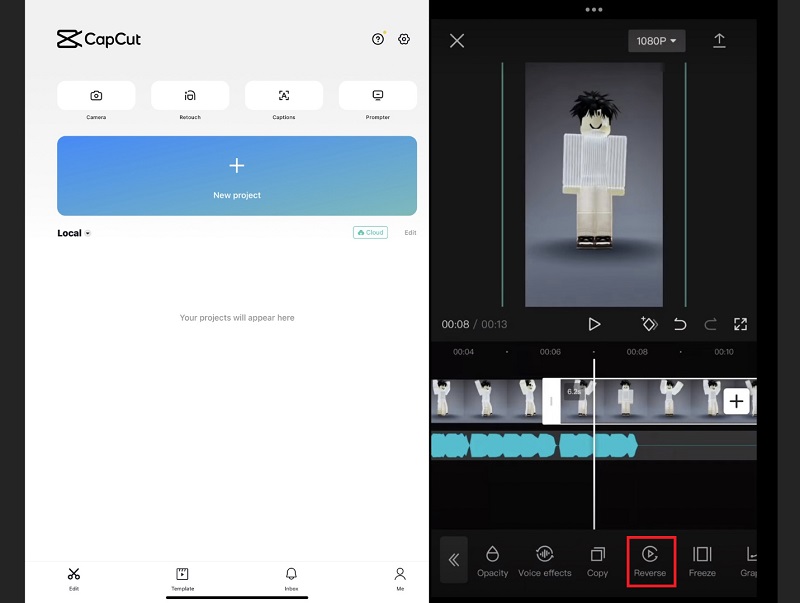
3. Membalikkan MovieFX
Seperti namanya, Reverse movieFX adalah aplikasi android dengan lebih dari 900.000 unduhan di PlayStore. Program ini semata-mata dibuat untuk membalikkan rekaman ke belakang dan akan membantu Anda melakukan rekaman trik sulap, menentang gravitasi, dan banyak lagi. Di sisi lain, program ini menawarkan klip sampel yang dapat Anda tonton untuk mendapatkan ide untuk rekaman Anda berikutnya. Tanpa basa-basi lagi, lompat ke panduan di bawah ini.
Langkah 1. Untuk mengunggah klip Anda, ketuk Mulailah tombol di layar dan pilih Pilih Film. Jika Anda harus merekam rekaman sebenarnya, pilih Rekam Film.
Langkah 2. Saat klip Anda ditampilkan di layar, sesuaikan penanda playhead untuk memotong klip. Selain itu, pilih keluaran klip Anda Terbalik, diikuti oleh filter dan kualitas output.
LANGKAH 3. Terakhir, ketuk Mulai merekam tombol dan tunggu prosesnya selesai.
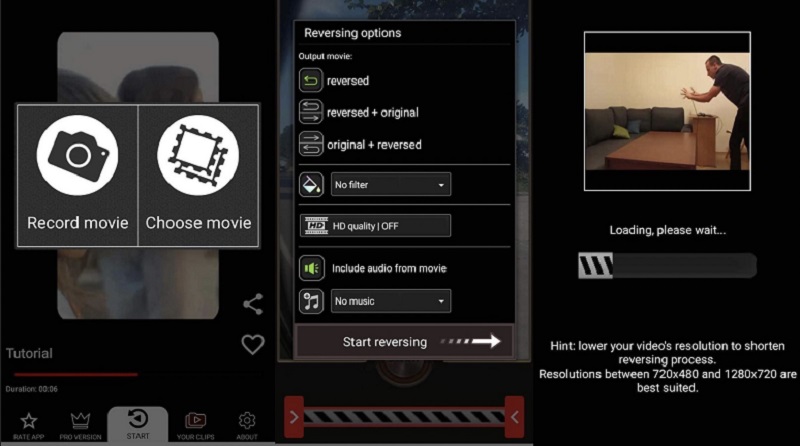
Bagian 2. Cara Membalikkan Video untuk Pemutaran
Video Reverser hanyalah salah satu dari berbagai alat yang dapat Anda temui di Pengonversi Video Vidmore. Bahkan jika Anda hanyalah seorang pemula yang mencoba mengasah keterampilan Anda dalam industri penyuntingan video, membuat keluaran yang terlihat profesional dengan alat ini dimungkinkan karena antarmuka yang lugas dan mulus. Selain itu, Vidmore Video Converter mencakup lebih dari 200 format input dan output seperti FLV, AVI, MP4, dan DVD untuk mendapatkan file Anda saat bepergian di pemutar media apa pun. Terakhir, perangkat lunak ini berisi kotak peralatan untuk membantu pekerjaan Anda, seperti pembuat 3D, Watermark Adder, Image Converter, dan Video Compressor. Baca panduan yang mudah diikuti di bawah ini dan biarkan diri Anda memutar video secara terbalik.
Langkah 1. Instal Pembalik Video Terbaik
Mulailah dengan memperoleh program di perangkat Anda dengan mengklik tombol yang sesuai di bawah ini. Kepala ke tombol kiri jika Anda menggunakan sistem operasi Windows dan kanan untuk Mac. Setelah itu, jalankan program dan ikuti proses instalasi.
Langkah 2. Impor Video ke Reverse
Pergi ke Toolbox bagian dari Vidmore Video Converter dan gulir ke bawah layar untuk melihat Pembalik Video. Saat panel baru muncul, tekan Plus ikon dan impor video yang akan Anda balikkan.

Langkah 3. Hasilkan Efek 3D
Setelah Anda selesai mengimpor klip video, tunggu beberapa saat karena program akan secara otomatis memproses klip asli menjadi video terbalik. Saat klip Anda muncul, Anda dapat menyesuaikan masuk dan keluar penanda playhead untuk memangkas panjang video Anda.
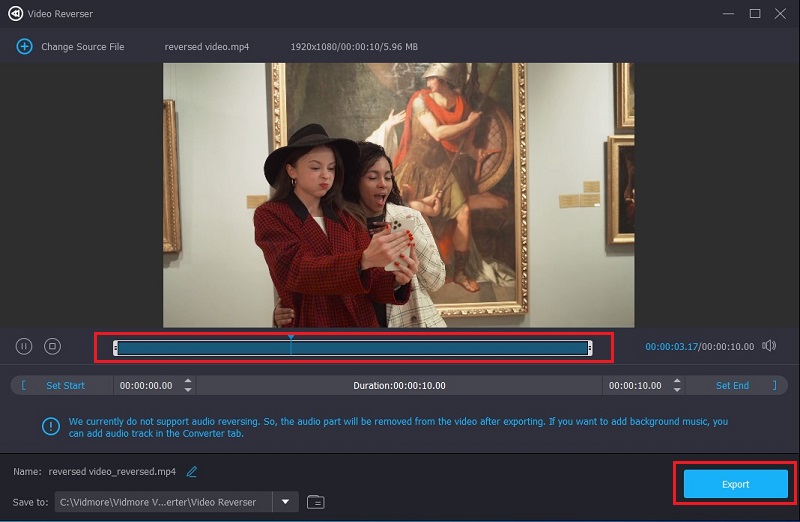
Langkah 4. Temukan Output
Untuk bagian terakhir, pilih lokasi keluaran klip video Anda dan klik Ekspor tombol. Anda akan tahu prosesnya sudah selesai ketika kotak dialog muncul. Jika Anda perlu membalikkan lebih banyak klip, ulangi langkah-langkah yang disebutkan dalam panduan ini.
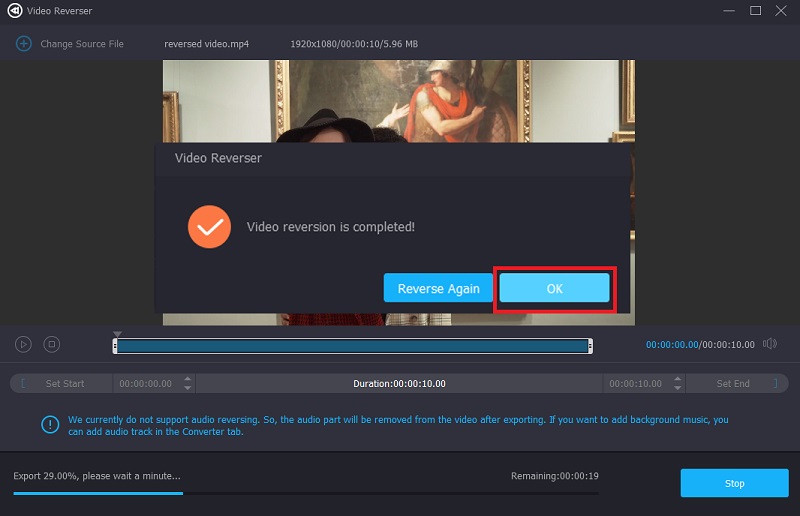
Bagian 3. FAQ tentang Membalikkan Video
Bisakah saya membalikkan video di TikTok?
Pastinya ya. TikTok berisi banyak alat pengeditan, dan efek sebaliknya adalah salah satunya. Anda dapat menerapkan efek ini ke footage Anda dengan memilih Effects & Time > Reverse saat Anda mengedit klip Anda di aplikasi.
Apakah VLC memutar video secara terbalik?
VLC adalah salah satu pemutar media lintas platform yang kita semua tahu. Namun, kami tidak dapat menggunakan program untuk memutar video kami mundur tetapi hanya menerapkan efek seperti memutar file media dalam berbagai derajat.
Bagaimana cara membalikkan video di Windows?
Banyak editor video menawarkan alat gerak terbalik untuk Anda. Namun, jika Anda memerlukan alat yang dapat membantu Anda memanipulasi video lebih jauh dengan menambahkan filter, efek 3D, dan memutarnya, Vidmore Video Converter adalah yang dapat kami rekomendasikan.
Kesimpulan
Sekarang, Anda memperoleh kecakapan untuk memutar video secara terbalik. Dengan semua alat yang disebutkan dalam panduan ini, Anda akan mengguncang ide apa pun yang ingin Anda tangkap dan edit untuk dilihat dunia.


